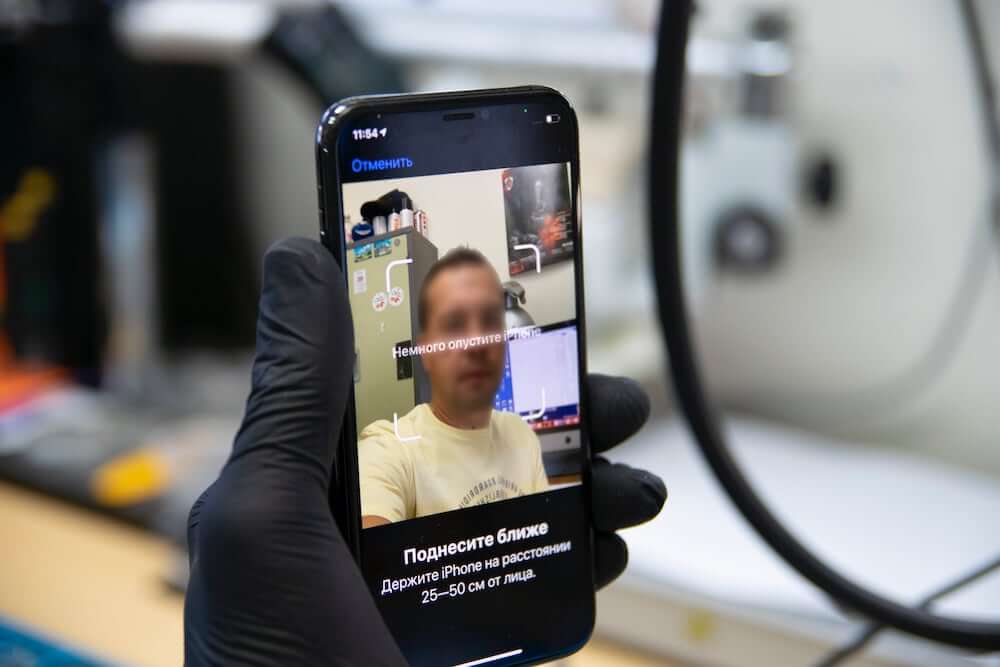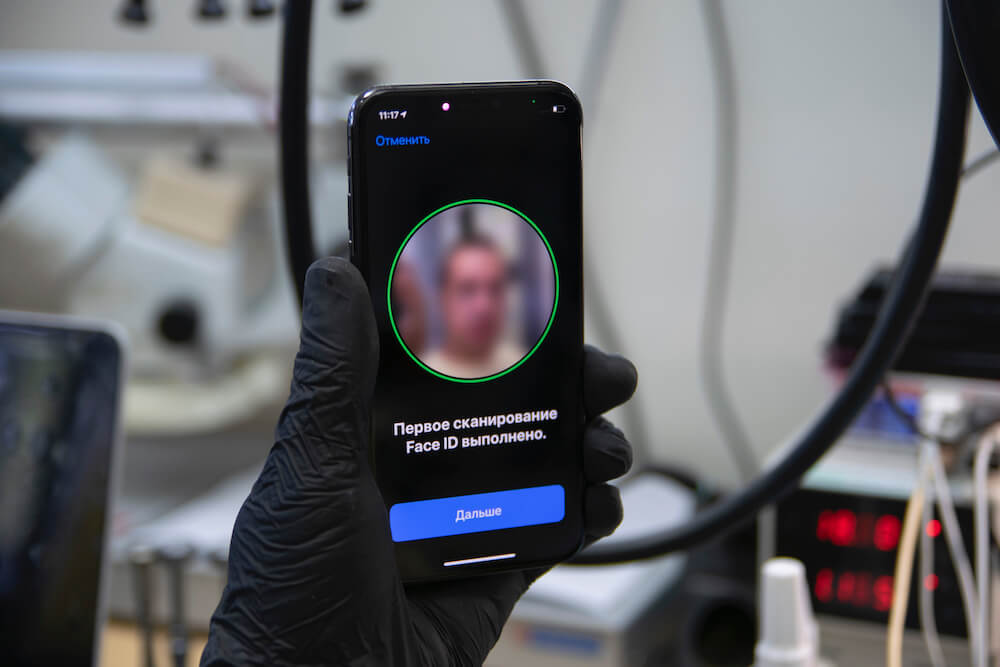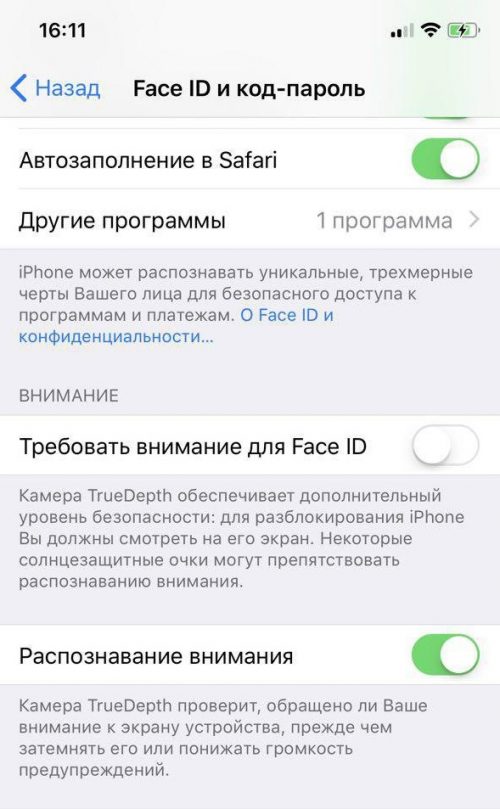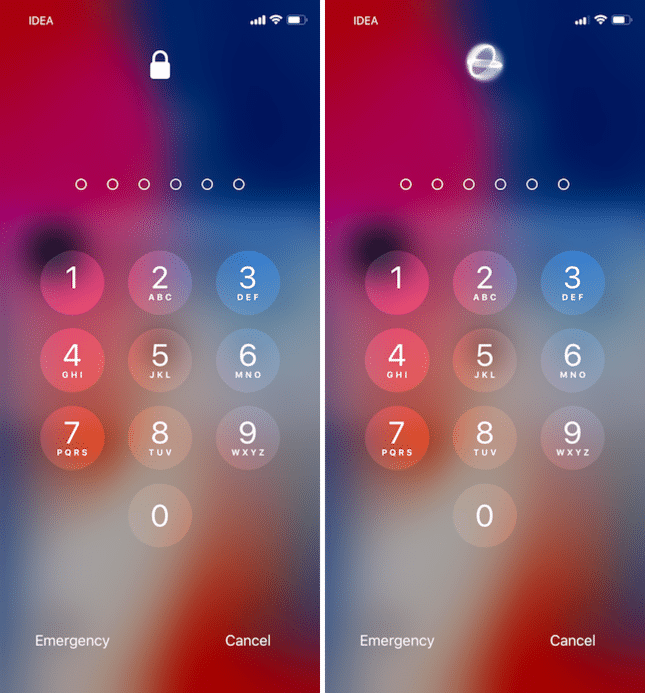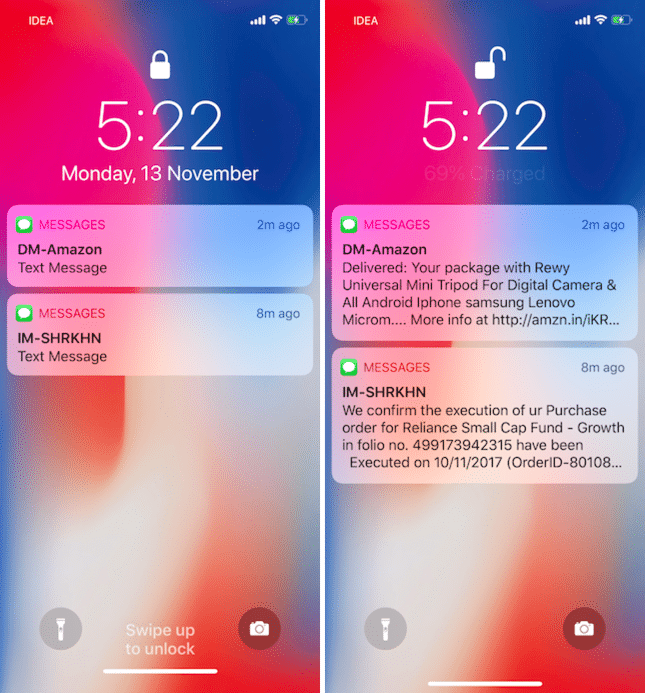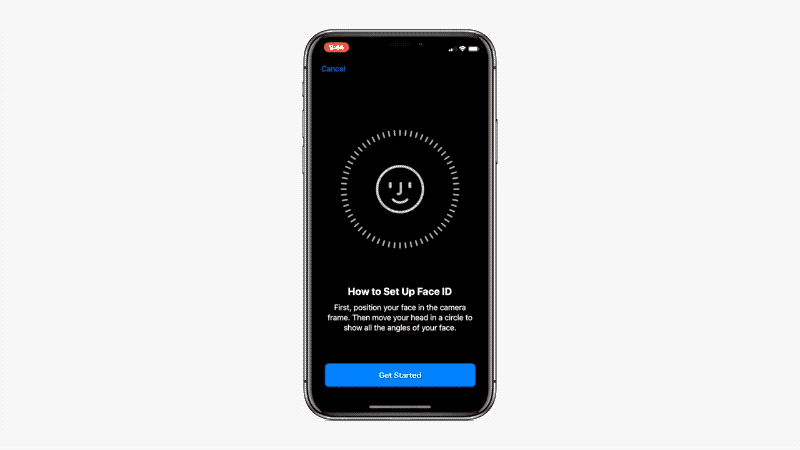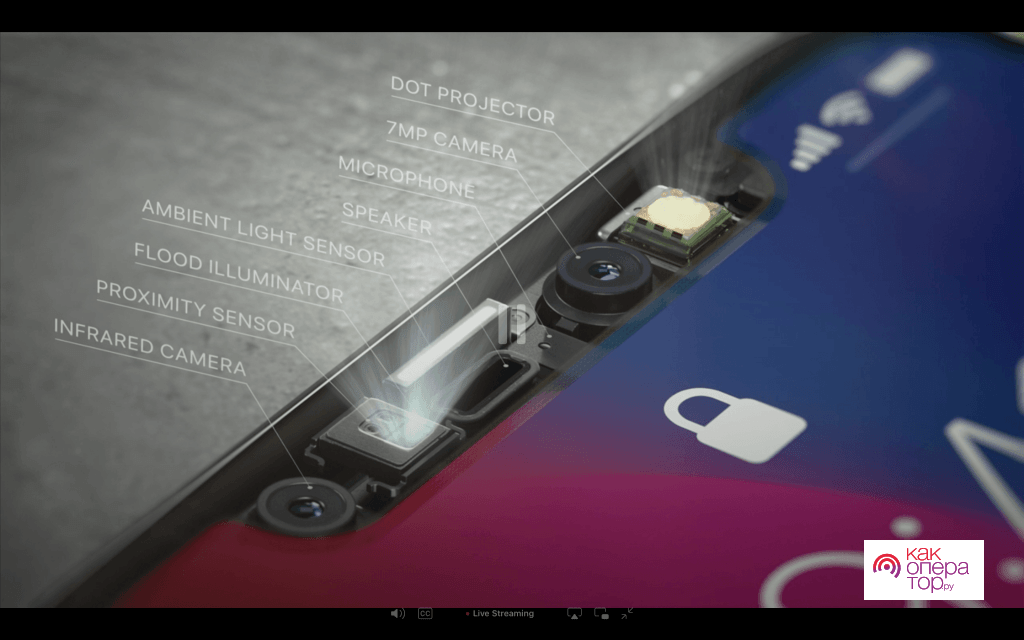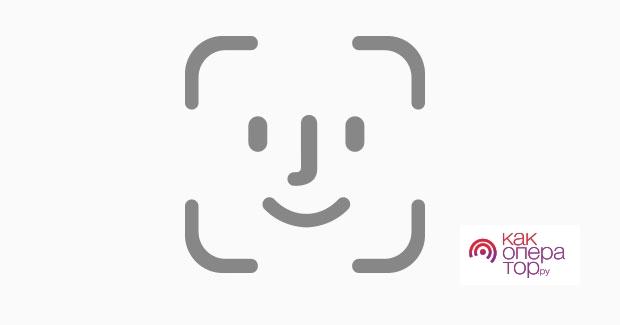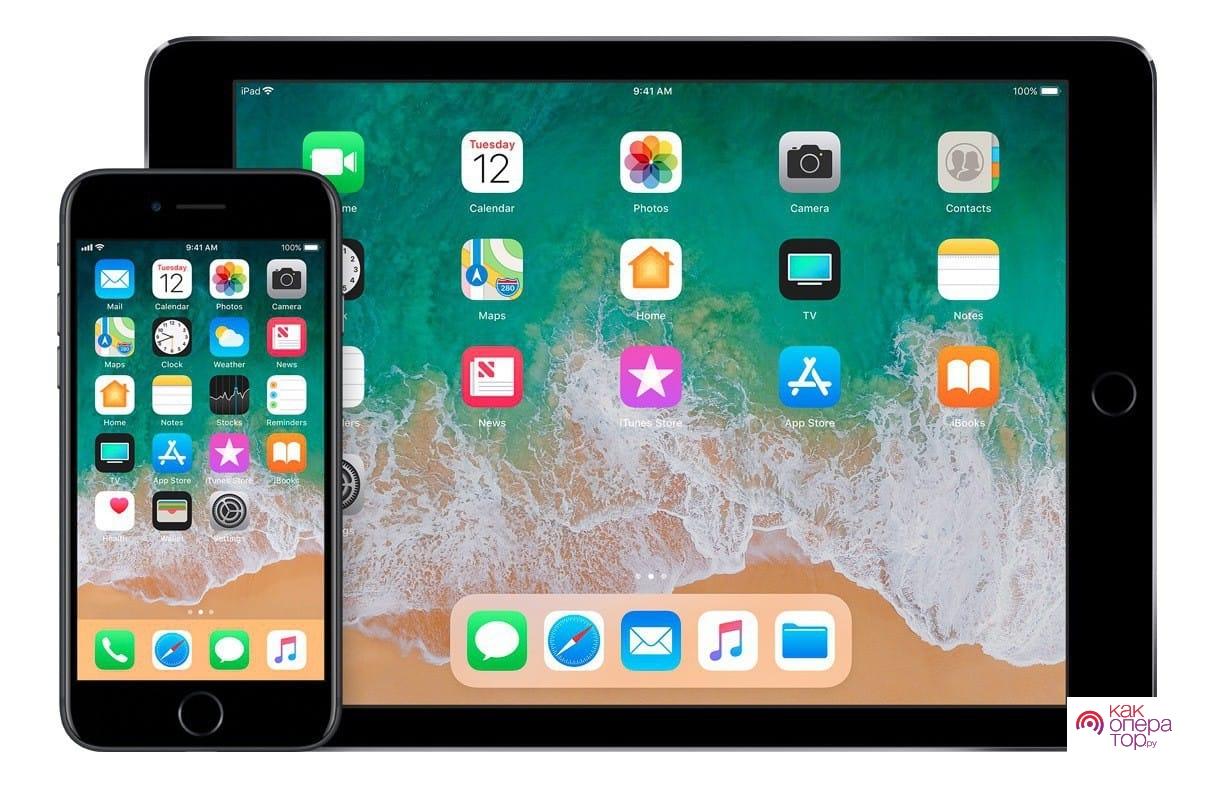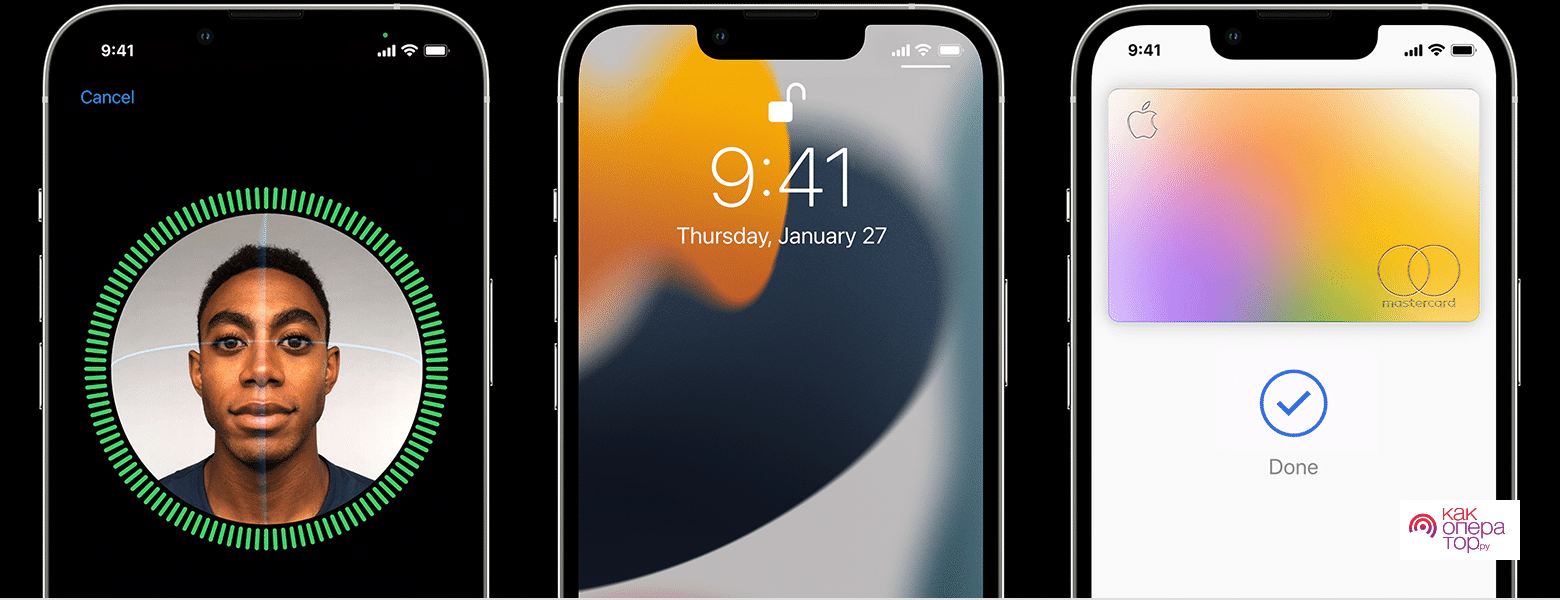С тех пор, как Apple добавила в свои смартфоны функцию разблокировки по лицу, фанаты компании разделились на два лагеря. Одним эта функция понравилась, а другим — нет. Я однозначно отношусь к первым. Когда телефон просто ”узнает тебя в лицо” — это очень удобно. Сейчас время непростое и иногда надо прятаться за медицинскими масками, но даже в этом случае есть способы не вводить пароли. Вот только как и любой механизм, такая функция может перестать работать. Часто это происходит из-за механического повреждения одного из элементов системы распознания лиц. Раньше такие повреждения не поддавались ремонту, но сейчас все поменялось, и если после падения перестал работать Face ID, не стоит заказывать новый телефон. Вот, как можно его отремонтировать.
С такой проблемой сталкивались многие, но раньше решить ее было нельзя.
Содержание
- 1 Что делать, если телефон упал, но не разбился
- 2 Что делать, если перестал работать Face ID
- 3 Можно ли починить Face ID
- 4 Как ремонтируют iPhone
- 5 Сложно ли сломать телефон
Что делать, если телефон упал, но не разбился
Многие пользователи думают, что если они уронили телефон, а он не разбился, они могут расслабиться и не переживать. Мол, если экран цел, задняя панель не разбилась, то значит с телефоном все хорошо. Это очень большая ошибка, так как современный телефон состоит из десятков деталей и сотен мелких компонентов, каждый из которых может выйти из строя.
Поэтому, даже если смартфон цел, стоит проверить работоспособность всех систем. Особенно антенн и систем разблокировки.
Что делать, если перестал работать Face ID
Многие пользователи после падения телефона замечают, что он перестает разблокироваться по лицу. Если попробовать перенастроить его, система показывает изображение пользователя перед собой мутным, а также выводит надпись с просьбой поднести телефон ближе. Проще говоря, Face ID просто не видит перед собой человека. Мы проводили работу по ремонту Face ID на iPhone Xs, так же можно отремонтировать Face ID на iPhone X, и отремонтиорвать Face ID на iPhone XR. Можно даже сделать ремонт Face ID на iPhone 11 Pro.
В свое время это произвело настоящий фурор. Сейчас мы уже привыкли к этому, но функция все равно крутая.
Причин такого повреждения может быть много, но чаще всего проблема связана с механическим повреждением прожектора или пентапризмы, которая и отвечает за получение сенсором качественного изображения.
В этом случае повреждение механическое, но так же оно может быть и программным. А еще проблема может быть вызвана повреждением электрических компонентов или цепей питания. Мы работаем с телефоном, в корпус которого попала влага (такое бывает даже с защищенным от воды телефоном). В этом случае ошибка записывается и ее надо сбросить, чтобы система заработала нормально.
Можно ли покупать iPhone с нерабочим Face ID.
Можно ли починить Face ID
Раньше, когда система разблокировки iPhone по лицу только появилась, ремонтировать ее было нельзя. Все из-за большого количества кодировок и защит. Обойти их до сих пор практически невозможно, но большая часть проблем решается локальной заменой компонентов системы разблокировки. Например, той самой пентапризмы, основной задачей которой является передача вспышек со светодиода для построения модели лица.
Наши друзья из сервисного центра Apple Pro рассказали, что при отказе системы разблокировки по лицу, ее можно отремонтировать, и показали этот процесс.
Как ремонтируют iPhone
Первым делом надо локализовать проблему. Для этого инженеры проводят осмотр устройства и спрашивают владельца телефона, после чего тот перестал работать. После этого аппарат разбирается и из него извлекается модуль Face ID, который нужно проверить более основательно.
В этот раз проверка показала, что сборка (ИК-сенсор, камера, прожектор, и пентапризма) цела. Проблема в работе вызвана ошибкой, которая записалась после происшествия (залива) с телефоном. Надо будет все разобрать, расклеить датчик, перепрограммировать, перепаять модифицированный шлейф, провести проверку на тестере и собрать все обратно.
Весь процесс ремонта показан в этом видео:
Если из строя выходит шлейф, пентапризма или датчик прожектора, то восстановление работы Face ID возможно. А если выходит из строя ИК-камера, то ремонт Face ID пока не возможен. Забегая вперед, скажу, что мы готовим отдельную статью о том, как вернуть такой телефон к жизни.
Разобрать iPhone в домашних условиях сложнее, чем кажется. Для этого надо или пользоваться проверенной инструкцией, или просто не делать этого. В условиях сервисного центра это делают профессионалы, которые разобрали не одну сотню подобных устройств и уверены в каждом своем шаге.
Подняв переднюю панель, мы получаем доступ к модулю Face ID, находящемуся в верхней части корпуса. Отсоединив шлейфы, его можно снять и начать с ним работать.
Разбирать iPhone надо осторожно.
Извлекаем элемент, с которым будем работать.
Сначала элемент проверяется на тестере. В нашем случае совершенно четко написано ”Abnormal”. Это означает, что модуль не работает.
Тестер показывает ошибку. Так быть не должно.
Дальше начинается непосредственно работа по замене шлейфа. Элементы аккуратно снимаются с платы, чтобы можно было заменить шлейф.
Осталось разобрать этот и без того не крупный модуль.
Когда все готово и шлейф заменен, пентапризма и остальные элементы аккуратно устанавливаются на положенные им места. Тут еще раз стоит отметить, что работать с такими элементами могут только профессионалы, так как приходится иметь дело со слишком мелкими деталями.
Работать с такими мелкими деталями довольно сложно.
Прежде чем проводить окончательную сборку и приклеивать элементы, надо проверить все при помощи тестера.
Теперь тестер показывает, что все нормально. Это обязательная проверка перед окончательной сборкой. Все компоненты должны устанавливаться я с высокой точностью и в повторном процессе сборки никто не заинтересован.
Как видим, в этом случае на экране тестера везде написано ”Normal”. Это означает, что работа была сделана качественно и теперь осталось установить все на место, собрать смартфон и проверить, как работает Face ID.
Эта деталь, очень важная и надо работать с ней акуратно.
Последним шагом устанавливается пентапризма, она должна быть установлена максимально точно и именно поэтому перед ее монтажом надо убедиться, что сама плата работает исправно. Тут и помогает тестер.
Настройка Face ID идет полным ходом. Значит, все работает. Еще один телефон вернулся к жизни.
При сборке смартфона восстанавливается прокладка, которая и обеспечивает устройству защиту от попадания влаги в корпус. А когда все готово, запускается интерфейс настройки разблокировки по лицу и регистрируются новые данные. Если все функционирует нормально, то работа сделана хорошо, а проблема устранена. В нашем случае так и было.
Сложно ли сломать телефон
Каждый телефон это отдельная судьба. Как бы это не прозвучало пафосно, но это действительно так. Одни носят смартфоны только в чехле, а кладут только на подушку, другие роняют по три раза в день, а третьи просто пользуются и не думают о том, что с ними что-то случится.
Как ускорить iMac до 2020 года выпуска.
Современные телефоны довольно прочные, но помните, что если он и остался цел после падения на пол или в воду, это не значит, что он будет работать и дальше. Если сразу или через какое-то время некоторые функции телефона будут работать не так, как раньше, возможно, что эти два факта связаны между собой. Во многом поэтому многим и кажется, что старые телефоны работают хуже. С большой долей вероятности, один визит в сервисный центр решит проблему, вызванную частыми падениями, и можно будет не тратиться на новый телефон.
Если вас заинтересовал описанный ремонт вы можете сделать его в сервисном центре Apple Pro. Инженеры сервиса помогут вам отремонтировать в технике Apple почти все, и в частности провести следующие процедуры:
- Ремонт Face ID на iPhone X
- Ремонт Face ID на iPhone XS / XS MAX
- Ремонт Face ID на iPhone XR
- Ремонт Face ID на iPhone 11, iPhone 11 Pro, iPhone 11 Pro Max
- Ремонт Face ID на iPhone 12 mini, iPhone 12, iPhone 12 Pro, iPhone 12 Pro Max
Использование функции Face ID на iPhone и iPad Pro
С помощью технологии Face ID можно безопасно разблокировать iPhone и iPad, подтверждать покупки, выполнять вход в приложениях и многое другое одним только взглядом.
Настройка Face ID
Разблокировка с помощью Face ID
Выполнение покупок с помощью Face ID
Выполнение входа с помощью Face ID
Настройка Face ID
Перед настройкой Face ID убедитесь, что ничего не закрывает камеру TrueDepth и ваше лицо. Технология Face ID поддерживает распознавание при наличии очков и контактных линз. Настроить Face ID не получится, если ваши нос и рот чем-либо закрыты, например маской для лица. Face ID работает лучше всего, когда iPhone или iPad находится приблизительно на расстоянии вытянутой руки или ближе (25–50 см) от вашего лица.
Следуйте инструкциям ниже, чтобы настроить Face ID.
- Выберите «Настройки» > «Face ID и код-пароль». При необходимости введите пароль.
- Нажмите «Настройка Face ID».
- Убедитесь, что вы держите устройство в вертикальной (портретной) ориентации, затем разместите устройство перед лицом и нажмите «Приступить».
- Посмотрите на устройство так, чтобы ваше лицо оказалось в рамке, и плавно двигайте головой по кругу. Если вы не можете двигать головой, нажмите «Параметры Универсального доступа».
- После завершения первого сканирования с помощью Face ID нажмите «Дальше».
- Плавно двигайте головой, чтобы круг заполнился во второй раз.
- Нажмите «Готово».
Если вы не задали код-пароль, появится запрос на создание код-пароля, который можно использовать для проверки вашей личности.
Чтобы выбрать функции, которые будут использовать Face ID, или для сброса Face ID перейдите в раздел «Настройки» > «Face ID и код-пароль».
Разблокировка iPhone и iPad с помощью Face ID
После настройки функции Face ID ее можно использовать для разблокировки iPhone или iPad. Вот как использовать эту функцию:
- Поднимите или коснитесь iPhone или iPad, чтобы вывести его из режима сна.
- Смахните вверх от нижнего края экрана блокировки.
- Если вы используете iPhone, удерживайте его в вертикальной (портретной) ориентации, а затем посмотрите на экран. iPad можно удерживать вертикально или горизонтально. Если устройство находится в горизонтальной ориентации, убедитесь, что вы не закрываете пальцем камеру TrueDepth. Затем посмотрите на экран. Если ваши рот и нос скрыты маской для лица, то после смахивания вверх автоматически появится запрос на ввод код-пароля.
Чтобы включить или отключить эту функцию, перейдите в меню «Настройки» > «Face ID и код-пароль», а затем нажмите «Разблокировка iPhone» или «Разблокировка iPad».
Использование Face ID для совершения покупок
Функцию Face ID можно использовать для авторизации покупок с помощью Apple Pay и в магазинах iTunes Store, App Store и Магазине книг в Apple Books.
С помощью Apple Pay
Чтобы использовать Face ID в Apple Pay, убедитесь, что служба Apple Pay настроена на iPhone или iPad и включена в меню «Настройки» > «Face ID и код-пароль». Затем выполните указанные ниже действия.
Чтобы совершить покупку в магазине, выполните действия ниже.
- Убедитесь, что используете iPhone.
- Для использования карты по умолчанию дважды нажмите боковую кнопку. Для использования другой карты дважды нажмите боковую кнопку, нажмите карту по умолчанию, затем выберите другую карту.
- Посмотрите на iPhone для прохождения аутентификации с помощью Face ID. Если ваши рот и нос скрыты маской для лица, нажмите «Оплатить с код‑паролем» и введите код-пароль.
- Удерживайте верхнюю часть iPhone рядом с бесконтактным устройством считывания.
- Дождитесь отображения слова «Готово» и галочки.
Чтобы совершить покупку в приложении или на веб-сайте в Safari, выполните действия ниже.
- Когда вы будете готовы оформить покупку, нажмите кнопку «Купить с использованием Apple Pay» или выберите Apple Pay в качестве способа оплаты. Подтвердите платежную информацию. Чтобы выбрать другую карту для оплаты, нажмите > рядом с картой.
- Дважды нажмите боковую кнопку, а затем посмотрите на iPhone или iPad.
- Дождитесь отображения слова «Готово» и галочки.
В iTunes Store, App Store и Магазине книг в Apple Books
Чтобы использовать Face ID для покупки содержимого в iTunes Store, App Store и Магазине книг, перейдите в раздел «Настройки» > «Face ID и код-пароль» и убедитесь, что включен параметр «iTunes Store и App Store». Затем выполните указанные действия.
- Откройте iTunes Store, App Store или Магазин книг, а затем выберите товар, который хотите купить.
- Когда отобразится запрос на оплату, дважды нажмите боковую кнопку, а затем посмотрите на iPhone или iPad. Если ваши рот и нос скрыты маской для лица, нажмите «Оплатить с код‑паролем» и введите код-пароль.
- Дождитесь отображения слова «Готово» и галочки.
При первой покупке в iTunes Store, App Store или Магазине книг может отобразиться запрос на ввод пароля для учетной записи Apple ID.
Вход с помощью Face ID
Можно использовать Face ID для входа в определенные приложения и автоматического ввода имен пользователей и паролей для веб-сайтов в Safari.
Вход в приложения
Можно использовать Face ID для входа в приложения, которые поддерживают авторизацию с помощью Touch ID. Вот как использовать эту функцию:
- Откройте приложение и нажмите кнопку входа.
- При запросе разрешите приложению использовать ваши имя пользователя и пароль.
- Посмотрите на iPhone или iPad, чтобы выполнить вход.
Чтобы просматривать приложения, которые используют Face ID для входа, и управлять ими, перейдите в меню «Настройки» > «Face ID и код-пароль» и нажмите «Другие программы».
Если вы используете приложение, которое поддерживает Face ID, но не предлагает использовать Face ID для входа, может потребоваться сначала выполнить вход вручную.
Автоматический ввод паролей в Safari
Вы можете использовать Face ID для автоматического ввода имен пользователей и паролей для веб-сайтов в Safari. Просто перейдите в меню «Настройки» > «Face ID и код-пароль» и включите параметр «Автозаполнение пароля». Затем выполните указанные действия.
- Откройте Safari и перейдите на веб-сайт.
- Нажмите поле входа. Если над клавиатурой отображаются имя пользователя и пароль, нажмите их.
- Посмотрите на iPhone или iPad, чтобы автоматически ввести имя пользователя и пароль.
Источник
10 советов о Face ID для владельцев iPhone X
Вердикт окончателен: Face ID – это круто. Да, технология медленнее, чем Touch ID, но, когда она работает исправно, её даже не замечаешь. В каком-то смысле она как магия. И это всё ещё первое поколение системы. Помните, как медленно работала Touch ID первого поколения? Так что у неё есть свои нюансы и баги, как и у любой другой новой технологии.
Face ID работает отлично в 90% случаев. Если же остальные 10% вас очень расстраивают, попытайтесь следовать советам, перечисленным ниже. Возможно, они улучшат работу Face ID для вас.
1. Не ждите анимации замка
Если вы будете просто смотреть на заблокированный экран и ждать, пока завершится анимация замка, процесс разблокировки будет очень долгим.
Вот что нужно делать вместо этого: сразу же проведите по экрану снизу-вверх, и к тому времени, как откроется главный экран, телефон будет разблокирован. Face ID разработана так, чтобы вы вообще её не замечали. И обычно так и есть.
После недели тестов мы можем точно сказать, что такой способ разблокировки – наиболее быстрый.
Возможно, таким образом Apple пытается экономить батарею, но, если просто смотреть на экран и ничего не делать, телефон редко разблокируется сам.
2. Быстрый метод: касание и свайп одним движением
Самый быстрый метод использования Face ID – с помощью пробуждения по тапу. Не нужно даже тянуться до боковой кнопки, чтобы активировать экран.
Если телефон лежит на столе, или дисплей не включился, когда вы его подняли, просто коснитесь низа экрана и сразу же ведите палец вверх. Вы очень быстро разблокируете телефон.
3. Держите iPhone на расстоянии 25-50см
Лучше всего Face ID работает, если держать телефон на расстоянии 25-50см от своего лица. Если для вас это слишком далеко, поднесите телефон ближе или измените угол наклона. Когда вы лежите в кровати и держите смартфон слишком близко к своему лицу, технология вряд ли сработает.
Проще всего при неудачной попытке аутентификации не менять угол, а просто отодвинуть телефон дальше от лица или наоборот.
4. Следите за чистотой сенсоров TrueDepth
Со временем область экрана, на которой расположены сенсоры (выемка), может покрываться пылью. Особенно если вы носите телефон в чехле. Время от времени протирайте дисплей микрофибровой салфеткой.
5. Отключите распознавание внимания
Если вам часто приходится разблокировать свой iPhone X, не глядя на него: в машине, когда он лежит на столе и т.д., отключите распознавание внимания.
Зайдите в Настройки -> Основные -> Универсальный доступ -> Face ID и код-пароль и отключите опцию Требовать внимание для Face ID.
Теперь Face ID будет срабатывать, даже когда вы не смотрите на дисплей. Однако это увеличивает риск того, что кто-то другой сможет проникнуть в ваш телефон, когда вы спите или просто не смотрите на него.
6. Избегайте солнцезащитных очков
Некоторые солнцезащитные очки не пропускают инфракрасный свет, который используется Face ID для распознавания внимания. Если вы часто носите такие очки в связи с работой, то лучше отключить эту функцию (об ней сказано выше).
7. Избегайте солнечного света
Прямые солнечные лучи мешают Face ID исправно работать, как и любой другой камере. Если вы пытаетесь разблокировать телефон на улице, повернитесь так, чтобы солнечный свет не попадал ни на камеру, ни на ваше лицо.
8. После неудачной попытки введите пароль
Если аутентификация Face ID будет неуспешной, не пытайтесь провести её заново, а вместо этого введите пароль. Когда вы вводите пароль, Face ID учится и запоминает ваше лицо.
9. Включите превью уведомлений на заблокированном экране
У многих Face ID не очень хорошо срабатывает, когда открыт экран блокировки. Если сразу же провести по экрану, всё работает отлично. В связи с этим возникают проблемы. Например, невозможность быстро увидеть содержание своих уведомлений на экране блокировки.
Чтобы решить проблему, зайдите в Настройки -> Уведомления -> Показ миниатюр -> Всегда.
Теперь, чтобы посмотреть содержание уведомлений, не нужно использовать Face ID.
10. Сбросьте настройки Face ID
Последнее спасение – сбросить все настройки Face ID. Это удалит все данные о вашем лице.
Зайдите в Настройки -> Face ID и код-пароль и выберите там Сброс Face ID. После этого настройте технологию заново, просканировав своё лицо дважды.
Источник
Как настроить Face ID на iPhone
Благодаря технологии Face ID вы можете безопасно разблокировать iPhone и iPad, а также подтверждать покупки, входить в различные программы и даже выполнять многие задачи одним только взглядом. И в этой инструкции я расскажу, как же настроить Фейс Айди.
Зайдите в «Настройки» и найдите пункт «Face ID и код-пароль».
Если у вас уже стоит пароль, то необходимо будет ввести его.
Затем нажмите «Настройка Face ID».
Обязательно возьмите ваше устройство iPhone в вертикальной (портретной) ориентации, затем нажмите «Приступить».
Теперь нужно следовать по следующему пути:
- Разместите лицо в рамке и плавно двигайте головой по кругу. Не перепутайте, смартфон двигать не нужно. Если же вы не можете двигать головой, то перейдите в «Параметры универсального доступа»;
- После того как завершится первый этап сканирования, нажмите «Дальше»;
- И снова плавно двигайте головой, чтобы круг заполнился рисками;
- Как только круг заполнится, жмите «Готово»
Вот и все, ваш Face ID настроен. Но если вы не задали код-пароль ранее, то необходимо будет его создать.
Так же вы можете посмотреть эту инструкцию в видео формате:
Источник
Одна из самых технологичных фишек в современных айфонах – модуль TrueDepth. Эта та самая “монобровь” над дисплеем, в которую уместили камеру, датчики освещенности и приближения, ИК-излучатель, аналогичный сенсор и проектор точек.
Вместе вся эта начинка является самым совершенным сканером лица пользователя в мобильном устройстве. Ни один из конкурентов Apple не приблизился к подобному решению до сих пор.
К сожалению, модуль не всегда работает корректно и может сбоить. Сейчас разберемся, как исправить ситуацию.
У Face ID есть ряд ограничений
Для начала следует вспомнить ограничения данного способа разблокировки и его особенности.
Первое. Face ID работает только в портретной ориентации
Лишь новые планшеты iPad Pro умеют распознавать лицо пользователя как при вертикальной, так и при горизонтальной ориентации гаджета. Для срабатывания сенсора на айфоне нужно держать его предельно ровно. Минимальные отклонения в стороны возможны, но при сильных датчик может не работать.
Это касается и разблокировки лежащего на столе iPhone. Девайс нужно приподнять, направив экраном на себя, а не пытаться заглянуть сверху, выставляя подбородок и нижнюю часть лица.
Второе. Датчик Face ID не работает, если в него бьет свет
Яркое освещение или прямые солнечные лучи, которые попадают на датчик из-за головы пользователя, могут не позволить сканеру верно распознать лицо. Подобное возможно при попадании света на экран под определенным углом.
Третье. Face ID иногда может просто выключиться
Происходит это в целях безопасности в ряде заранее установленных сценариев. Например, при неверном считывании лица пять раз подряд, при перезагрузке смартфона или активации режима SOS.
Если iPhone слишком долго лежал без разблокировки или на нем активировали режим пропажи, то сканер тоже будет выключен.
Face ID заработает сразу после разблокировки айфона при помощи пароля.
Четвёртое. Сканеру необходимо видеть глаза, нос и рот пользователя
Именно по этим основным точкам и строится сложная маска лита, выступающая ключом для разблокировки. Всевозможные аксессуары могут стать причиной плохого срабатывания гаджета.
Как улучшить работу Face ID на iPhone?
Есть несколько рекомендаций как от сотрудников Apple, так и от опытных пользователей, которые могут серьезно улучшить работу сканера.
1. Не используйте дешевые защитные пленки и стекла для экрана
В большинстве случаев любая защита, покрывающая фронтальную часть смартфона, первое время не будет сказываться на работе Face ID.
Через определенное время недорогие пленки и стекла могут отклеиваться, отслаиваться или слегка отходить от экрана. Это может приводить к искажению инфракрасного сигнала с датчиков и плохой работе сенсора.
2. Периодически протирайте переднюю панель iPhone
Банальный совет, но именно правильная очистка фронтальной панели – это залог хорошей работы как сканера Face ID, так и передней камеры устройства.
3. Держите iPhone на расстоянии от 30 до 50 см от лица
Именно такой диапазон рекомендуется использовать для максимально быстрого срабатывания сенсора. Не подносите девайс ближе к лицу и не отодвигайте на полностью вытянутую руку.
4. Снимайте очки или другие аксессуары
Некоторые пользователи сталкиваются с проблемами Face ID при попытке разблокировать устройство в очках. Проблема кроется в защите от ультрафиолета. Определенные модели могут не пропускать инфракрасное излучение, как следствие, iPhone не находит часть важных точек на лице пользователя и не снимает блокировку.
Иногда срабатыванию мешают шарфы, шейные платки и закрывающие часть лица банданы.
5. Меняйте угол расположения iPhone
Не стоит мучительно ждать, пока сканер не произведет несколько неудачных считываний и придется вручную вводить пароль разблокировки. Постепенно поднимайте айфон до уровня глаз и выравнивайте его параллельно плоскости лица.
Меняет свое положение относительно источников освещения, чтобы на фронтальную поверхность смартфона попадало как можно меньше прямых лучей света.
Если ничего не помогло, как сбросить распознавание Face ID?
Если iPhone стал очень часто ошибаться при распознавании лица, требует ввод цифрового пароля и практически не узнает вас, нужно опробовать седеющее:
Перенастраиваем Face ID
Переходим в Настройки – Face ID и код-пароль, вводим код разблокирвоки гаджета и отключаем работу сканера при помощи опции Сбросить Face ID. Заново включаем его и перестраиваем сенсор.
Иногда повторная настройка решает проблемы с частым отказом датчика.
Добавляем Альтернативный внешний вид
Как ранее пользователи добавляли несколько отпечатков для одного пальца в Touch ID, так можно добавить второй портрет в Face ID.
Просто открываем раздел Настройки – Face ID и код-пароль – Альтернативный внешний вид и сканируем свое лицо повторно.
Лучше задавать пару лиц со всеми возможными различиями: с очками и без, до пирсинга и после него, гладко выбритым и с густой бородой.
Отключаем распознавание внимания
Можно настроить iPhone таким образом, чтобы он не требовал непосредственного внимания пользователя к экрану для разблокировки. Достаточно показать свое лицо сканеру, но не смотреть на гаджет для срабатывания сенсора.
Разумеется, это немного снижает защиту, позволяя, например, друзьям разблокировать гаджет при помощи спящего владельца. На практике такое отключение снижает задержку при срабатывании и минимизирует ошибки Face ID.
И всё-таки. Может ли Face ID просто сломаться?
Да, как и любой другой модуль в iPhone. Обычно подобную ошибку видят владельцы вышедшего из строя сканера.
К сожалению, ремонт будет очень дорогостоящий. Модуль Face ID, как и Touch ID, привязаны к материнской плате на программном уровне и при замене блока на аналогичный работать он не будет.
Следует менять связку из материнской платы и сенсора, что по стоимости почти сопоставимо с покупкой нового гаджета.
При этом ломается Face ID чаще всего при механическом повреждении или попадании влаги. Ни то, ни другое не покрывается гарантией.
Будьте внимательны и аккуратны со своим iPhone.

🤓 Хочешь больше? Подпишись на наш Telegram.

iPhones.ru
Нашли все способы решения проблемы.
- iOS,
- iPhone,
- это полезно
Артём Суровцев
@artyomsurovtsev
Люблю технологии и все, что с ними связано. Верю, что величайшие открытия человечества еще впереди!
Необходимые инструменты и отвертки для разборки iPhone XR:
- Отвертка трехлепестковая (Tri-Wing Y0) — 0,6mm
- Отвертка пятизвездочная (Pentalobe P2) — 0,8мм
- Отвертка крестовая (PH00) — 1.5мм
- Пинцет
- Пластиковая лопатка и медиатор
- Присоска для снятия дисплея
- Обычный фен
У нас на сайте вы сможете найти необходимый набор отверток для разборки iphone xr
Если вы впервые приступаете к разборке смартфона, рекомендуем обратить внимание на статью «приступая к ремонту телефона». В этой статье есть рекомендации, которые помогут избежать типичных ошибок в процессе разборки и ремонта.
Видео инструкция как заменить Face-ID на iPhone XR
Что возможно отремонтировать в модуле Face ID
На видео инструкции выше можно посмотреть процесс разборки и замены модуля Face ID в iPhone XR, но давайте немного разберемся что можно заменить в модуле, а что нельзя.
Модуль Face ID включает в себя инфракрасную камеру, фронтальную камеру и точечный проектор.
Инфракрасная камера и точечный проектор являются основными частями системы Face ID и привязаны к материнской плате iPhone XR, поэтому после замены одного из указанных частей, функция распознавания лица работать не будет. Это сделано из соображений безопасности, однако вы можете заменить фронтальную камеру.
Даже если вы возьмете любой оригинальный модуль Face ID с другого iPhone XR — функция распознавания лица работать не будет, но фронтальная камера работать будет и она является единственно заменяемой частью модуля.
Если необходимо заменить фронтальную камеру iPhone XR в вашем оригинальном модуле, к примеру, по каким-то причинам функция распознавания лица работает, но фронтальная камера не работает — тогда придется разобрать корпус модуля Face-ID и заменить саму камеру.
Поскольку корпус сварен лазерной точечной сваркой, достаточно трудно раскрыть его, поэтому используя плоскогубцы, осторожно разжимайте корпус модуля Face-ID, чтобы не повредить элементы самого модуля.
Face ID – это система, с помощью которой смартфон распознает лицо для разблокировки мобильного устройства, установки приложений и подтверждения платежей. Суть ее работы заключается в том, что система сравнивает лицо пользователя с 3D моделью, которая хранится в памяти телефона.
Содержание
- Как работает Face ID на Айфоне
- Преимущества и недостатки Face ID
- Какие устройства поддерживает Face ID
- Как настроить Фейс Айди на Айфоне
- Как добавить дополнительного пользователя
- Как разблокировать iPhone с помощью Face ID
- Как отключить Face ID
- Насколько Face ID безопасен
Как работает Face ID на Айфоне
Снимок лица пользователя осуществляется при помощи камеры «True Depth Camera». В верхней части мобильного устройства располагается фронтальная камера, динамик, микрофон, датчики освещенности, инфракрасная камера, проектор точек и система подсветки. Все эти инструменты создают снимок лица владельца смартфона и сверяют его с существующей картинкой.
Система подсветки обеспечивает высокое качество снимка при слабой освещенности, проектор точек проецирует лицо пользователя в тридцать тысяч инфракрасных точек и, наконец, инфракрасная камера делает снимок вместе с точками. Инфракрасные точки выделяют характерные черты лица, в результате чего появляется 3D модель, необходимая устройству.
При использовании функции «Face ID» Айфон будет каждый раз делать снимок лица пользователя. Если черты лица похожи на существующий снимок, то пользователь признается легитимным. В противном случае необходимо повторить попытку или ввести цифровой код.
Преимущества и недостатки Face ID
Система Face ID, встроенная в iPhone, имеет ряд преимуществ и недостатков, с которыми сталкиваются пользователи в процессе работы с ней.
Высокий уровень надежности технологии согласно международным тестированиям
Отсутствие возможности разблокировки смартфона другим пользователем
Отсутствие возможности использования фотографии или видеозаписи для разблокировки устройства, поскольку система проецирует инфракрасные точки на плоский снимок
Сохраненный снимок надежно шифруется с помощью сопроцессора iPhone под названием Secure Enclave
Зашифрованный снимок хранится только внутри устройства и не пересылается на серверы компании Apple
Эффективность защиты против близнецов, поскольку система распознает разные конфигурации лица, что предотвращает возникновение несанкционированного доступа к устройству
Неудовлетворительная оптимизация системы
Длительное время разблокировки
Высокая вероятность возникновения заминки при входе в систему
Возможность зависания мобильного устройства при плохом сканировании
Необходимость в прямом взгляде на экран, поскольку режим Face ID делает отклик на положение глаз
Необходимость в вертикальном расположении пользователя при работе с Фейс Айди
Какие устройства поддерживает Face ID
Технологию Face ID поддерживают только устройства от компании Apple.
IPad:
- iPad Pro (одиннадцать дюймов);
- iPad Pro (второе поколение, одиннадцать дюймов);
- iPad Pro (третье поколение, 12,9 дюймов);
- iPad Pro (четвертое поколение, 12,9 дюймов).
IPhone:
- iPhone X;
- iPhone XR;
- iPhone XS;
- iPhone XS Max;
- iPhone 11;
- iPhone 11 Pro;
- iPhone 11 Pro Max;
- iPhone 12;
- iPhone 12 Pro;
- iPhone 12 Pro Max;
- iPhone 12 Mini;
- iPhone 13;
- iPhone 13 Pro;
- iPhone 13 Pro Max;
- iPhone 13 Mini.
Как настроить Фейс Айди на Айфоне
Чтобы настроить Фейс Айди на Айфоне, необходимо выполнить ряд простых действий:
- Перейти в меню «Настройки».
- Выбрать раздел «Face ID и код-пароль».
- Ввести пароль при необходимости.
- Кликнуть на кнопку «Настройка Face ID».
- Вертикально расположить устройство перед лицом и кликнуть на кнопку «Приступить».
- Посмотреть в камеру смартфона и расположить лицо в рамку.
- Плавно двигать головой по кругу согласно требованиям системы.
- Кликнуть на кнопку «Дальше».
- Повторить действие.
- Кликнуть на кнопку «Готово».
Чтобы изменить или сбросить настройки Face ID, необходимо использовать раздел «Face ID и код-пароль», расположенный в приложении «Настройки».
Система лучше всего работает при расположении мобильного устройства на 25-50 сантиметров от лица пользователя.
Как добавить дополнительного пользователя
Процесс добавления дополнительного пользователя в систему Face ID выглядит аналогично первичной активации функции.
Чтобы подключить к технологии дополнительного пользователя, необходимо:
- Открыть приложение «Настройки».
- Перейти во вкладку «Face ID и код-пароль».
- Ввести пароль.
- Открыть раздел «Альтернативный внешний вид».
- Внимательно ознакомиться с инструкцией.
- Кликнуть на кнопку «Приступить».
- Сканировать лицо нового пользователя согласно инструкции системы.
- Кликнуть на кнопку «Продолжить».
- Выполнить повторное сканирование.
- Кликнуть на кнопку «Готово».
После выполнения этих действий технология Фейс Айди будет работать на двух пользователей.
Как разблокировать iPhone с помощью Face ID
Чтобы разблокировать мобильное устройство с помощью технологии Face ID, необходимо:
- Поднять смартфон, коснуться его или нажать на боковую кнопку, чтобы вывести его из режима сна.
- Смахнуть вверх с нижнего края экрана блокировки.
- Посмотреть на экран и удерживать до момента разблокировки мобильного телефона.
Если не получилось выполнить разблокировку с первого раза, необходимо повторить попытку или ввести цифровой код-пароль.
Чтобы включить или отключить технологию Face ID, необходимо перейти в раздел «Настройки», выбрать вкладку «Face ID и код-пароль», открыть раздел «Разблокировка iPhone».
Как отключить Face ID
Чтобы временно запретить разблокировку смартфона при помощи технологии Фейс Айди, необходимо:
- Нажать на боковую кнопку и одну из кнопок громкости на смартфоне и удерживать в течение двух-трех секунд.
- При отображении бегунков нажать на боковую кнопку на смартфоне, чтобы ввести его в режим сна.
- Не прикасаться к экрану в течение двух минут.
При последующей попытке разблокировки мобильного устройства система потребует ввод цифрового кода-пароля перед активацией технологии Face ID.
Чтобы полностью отключить функцию разблокировки экрана с помощью Фейс Айди, нужно:
- Открыть приложение «Настройки».
- Перейти во вкладку «Face ID и код-пароль».
- Кликнуть на кнопку «Выключение Face ID».
- Кликнуть на кнопку «Сбросить Face ID».
Также пользователям доступна возможность отключить технологию Face ID в маске или при определенных условиях. Чтобы сделать это, необходимо выбрать соответствующие пункты в настройках.
Насколько Face ID безопасен
Компания Apple внедрила в устройство массу улучшений, благодаря которым Face ID является одной из самых безопасных и надежных технологий в мире.
Мобильный телефон нельзя разблокировать с помощью фотографии, поскольку инфракрасные точки проецируются на плоскую картинку по-другому.
Компания Apple испытала технологию на масках, которые представляли собой копии лиц. Система Фейс Айди успешно прошла испытания, сумев отличить маску от настоящего лица пользователя. По мнению Фила Шиллера, обойти блокировку на iPhone практически невозможно. Шанс разблокировать чужое устройство составляет один на миллион.
Кроме того, мобильный телефон нельзя разблокировать, не глядя в камеру или с закрытыми глазами. Камера фиксирует направление взгляда и действует в соответствии с инструкцией, прописанной в системе.
И, наконец, никто не сможет похитить существующий снимок лица, хранящийся в памяти мобильного устройства, поскольку он шифруется при помощи сопроцессора Secure Enclave. Хранение и обработка информации происходит только на устройстве и не перенаправляется на серверы Apple.
Как технология Face ID распознает лицо в темноте?
Распознавание лиц в темноте происходит за счет инфракрасной подсветки, встроенной в мобильное устройство.
Что надежнее: Face ID или Touch ID?
Согласно исследованиям, технология Face ID является более надежной и безопасной.
Можно ли не использовать технологию Face ID?
Да. Вместо этого можно использовать цифровой код-пароль.
Подробнее узнать о том, что надежнее: Face ID или Touch ID, можно на видео: